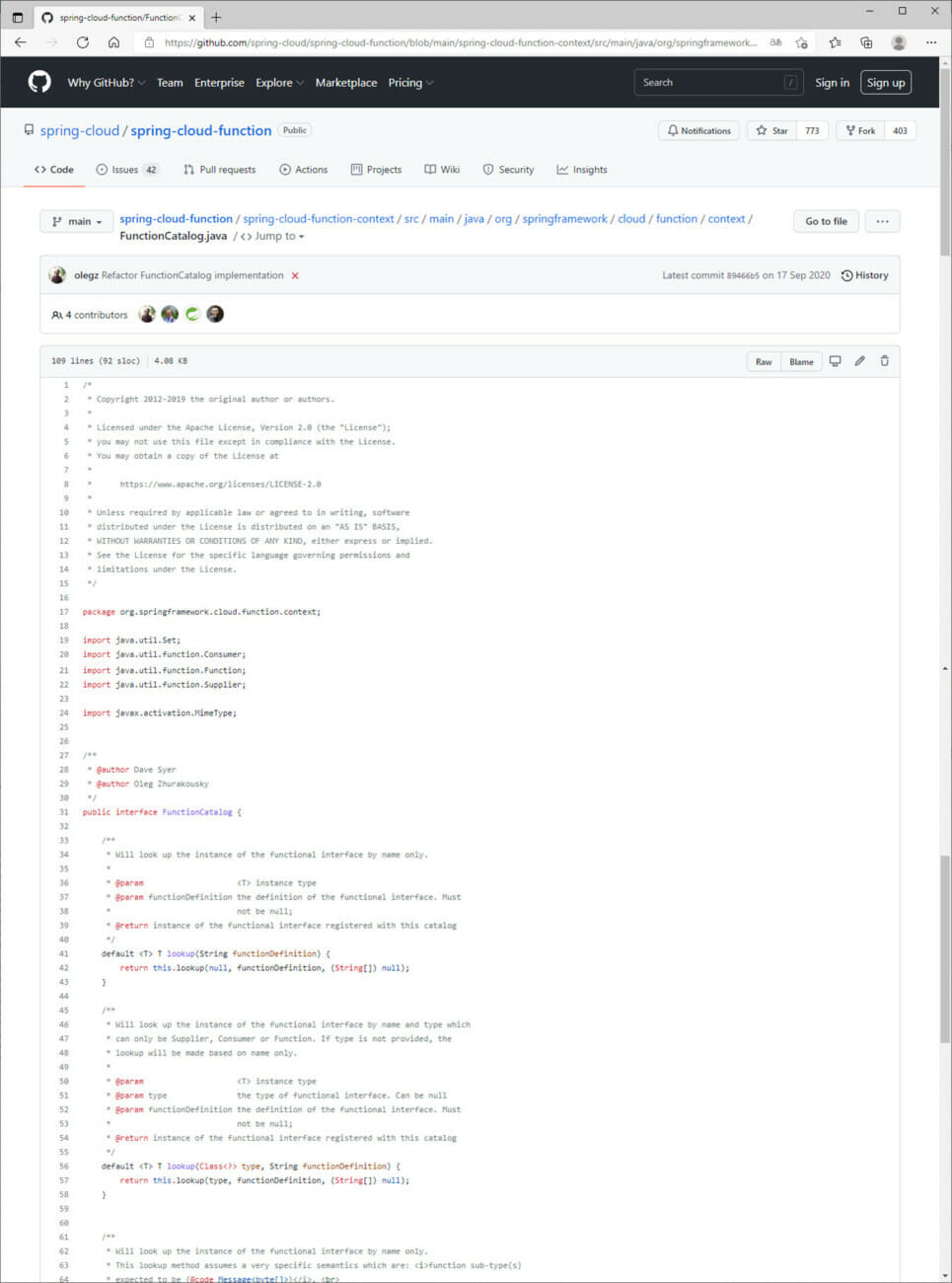オープンソースを利用した開発を行う際、ライブラリやバグ修正履歴を確認したい場合が出てくる。今回は、オープンソースのMaven定義やソースコード、バグ修正履歴等を確認してみたので、その手順を共有する。
前提条件
インターネットに接続できる環境があること。
やってみたこと
オープンソースのMaven定義の確認
インターネット上でオープンソースのMaven定義を検索する手順は、以下の通り。
1) google等で「(ライブラリ名) maven」を入力し、「Google 検索」ボタンを押下する。
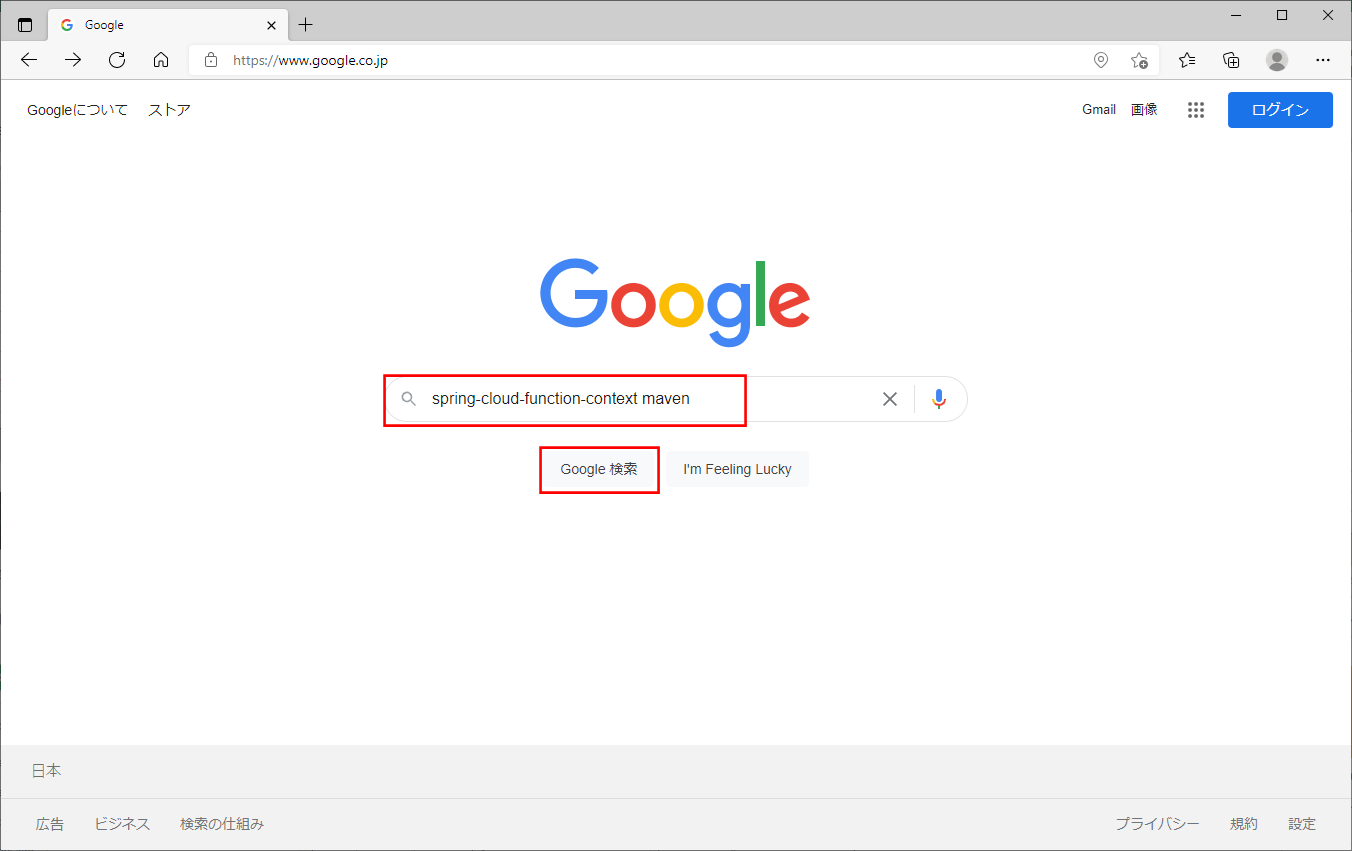
2) 検索された一覧に、MavenリポジトリのURLへのリンクが表示されるため、これを押下する。
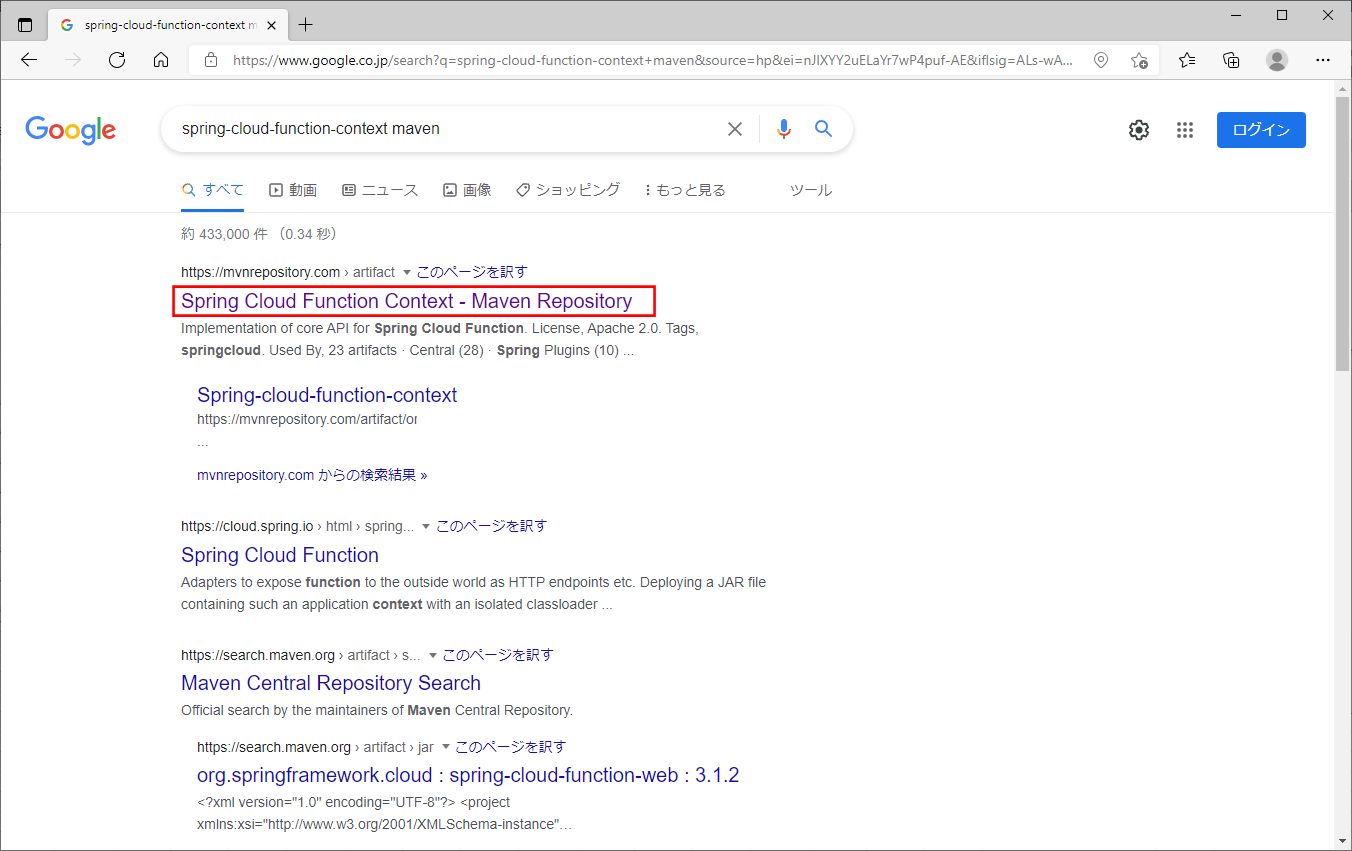
3) 検索したライブラリのMavenライブラリ一覧が表示されるため、Maven定義を確認したいバージョンのリンクを押下する。

4) 以下のように、選択したライブラリの選択したバージョン(spring-cloud-function-context 3.1.4)をインストールするための、Maven定義が確認できる。また、このページ内では、Mavenインストール時のライブラリやライセンス・開発者の情報が確認できる。
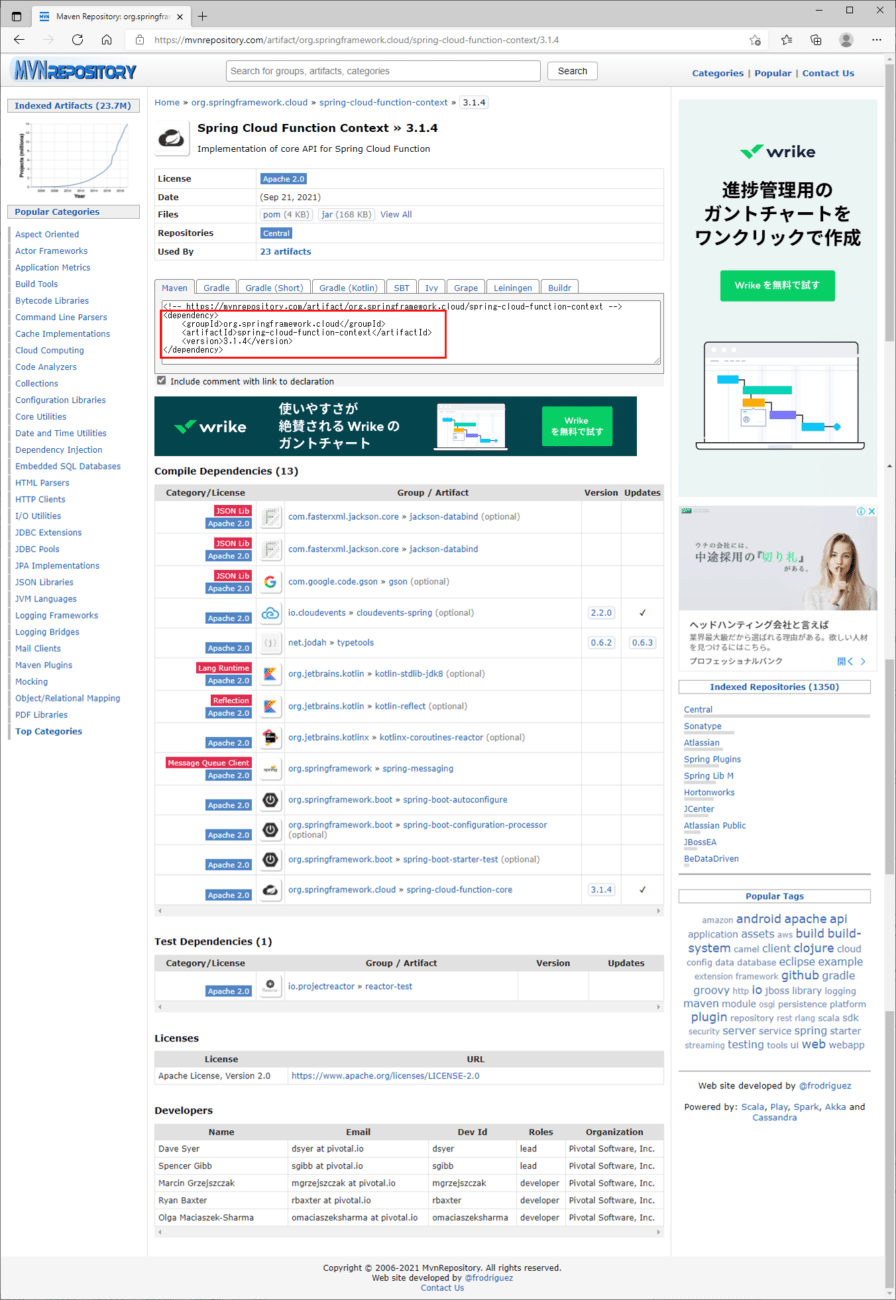
オープンソースのソースコードの確認
インターネット上でオープンソースのソースコードを確認する手順は、以下の通り。
1) google等で「(ライブラリ名) github」を入力し、「Google 検索」ボタンを押下する。
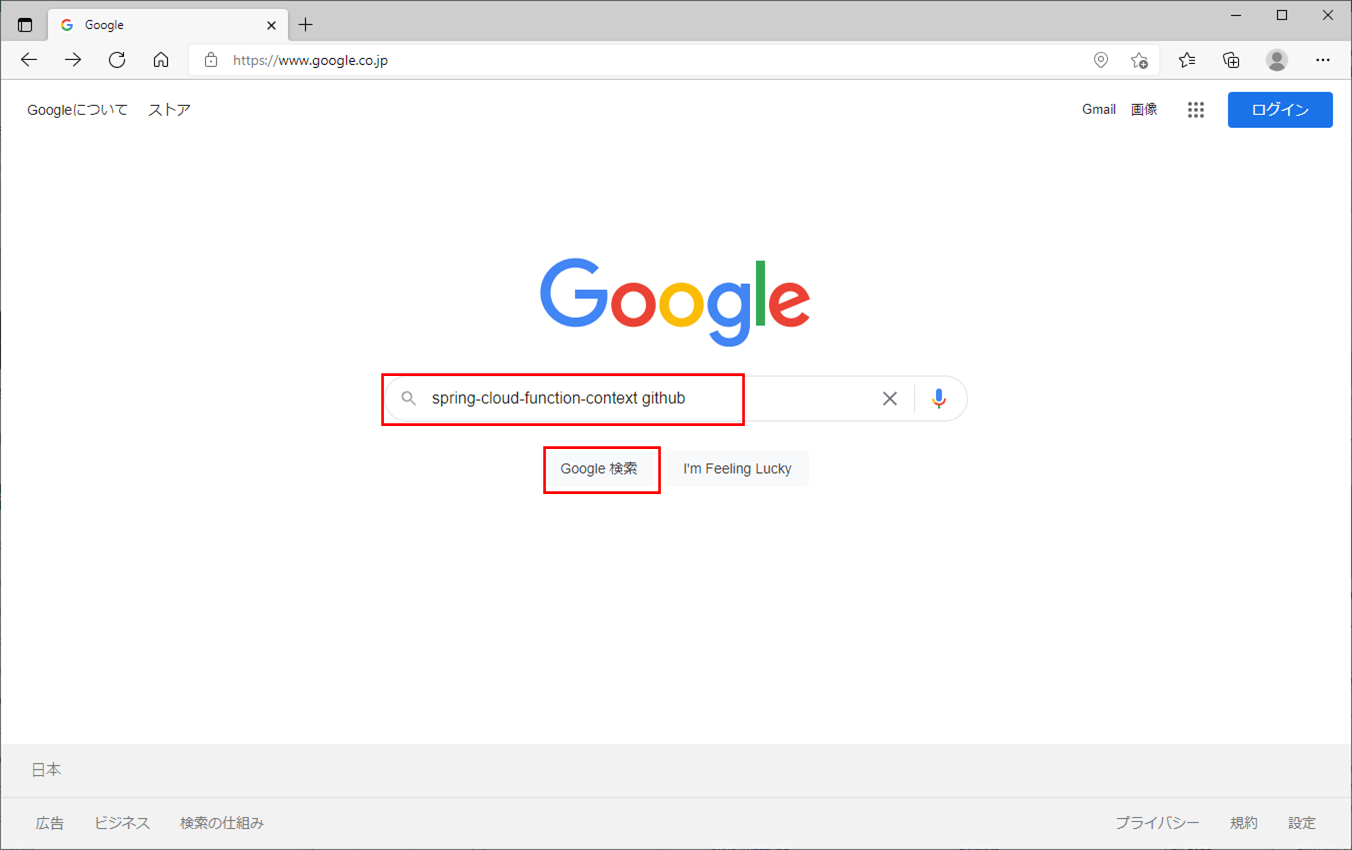
2) 検索された一覧に、GitHubのURLへのリンクが表示されるため、これを押下する。
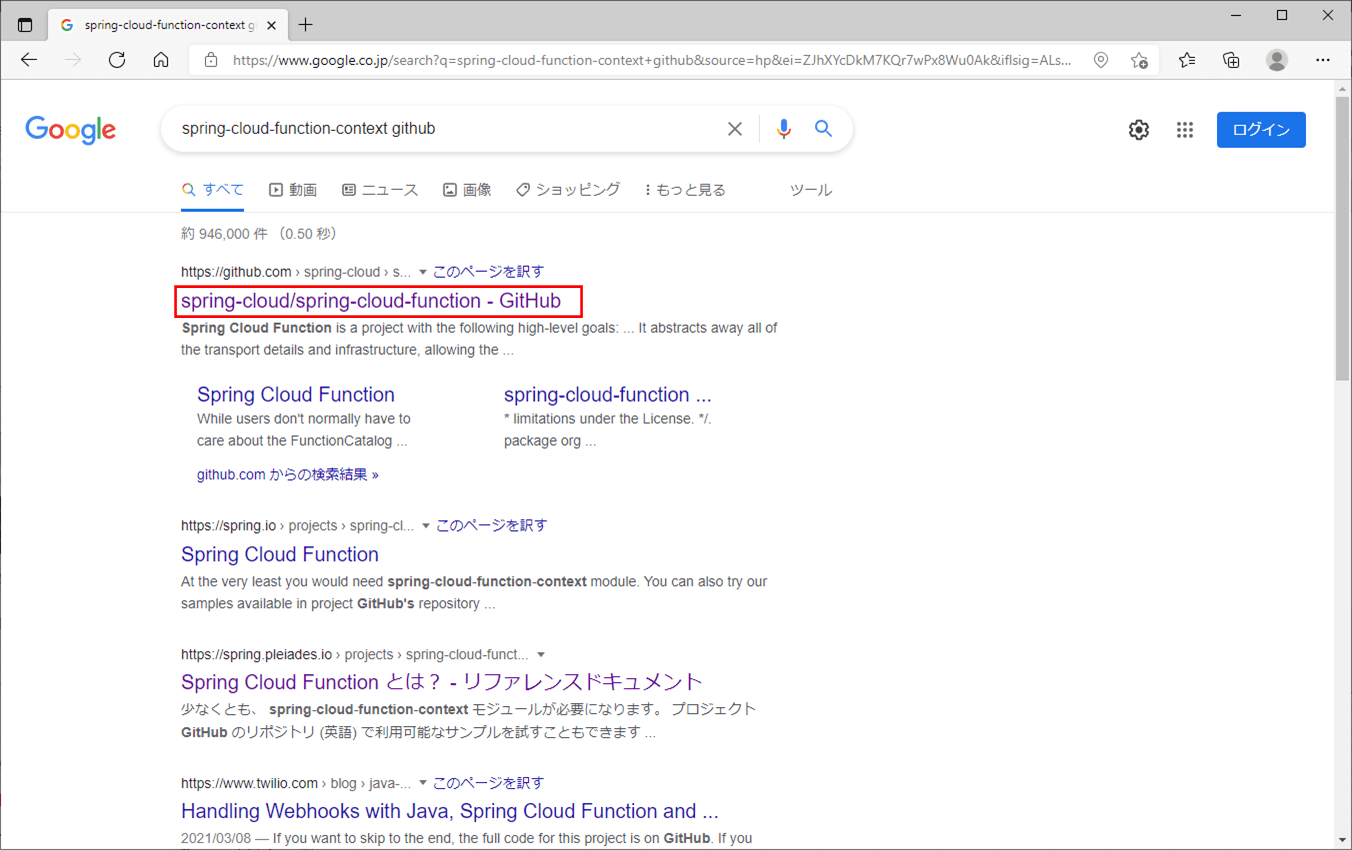
3) 検索したライブラリのソースコードが表示されるため、確認したいライブラリのフォルダのリンクを押下する。
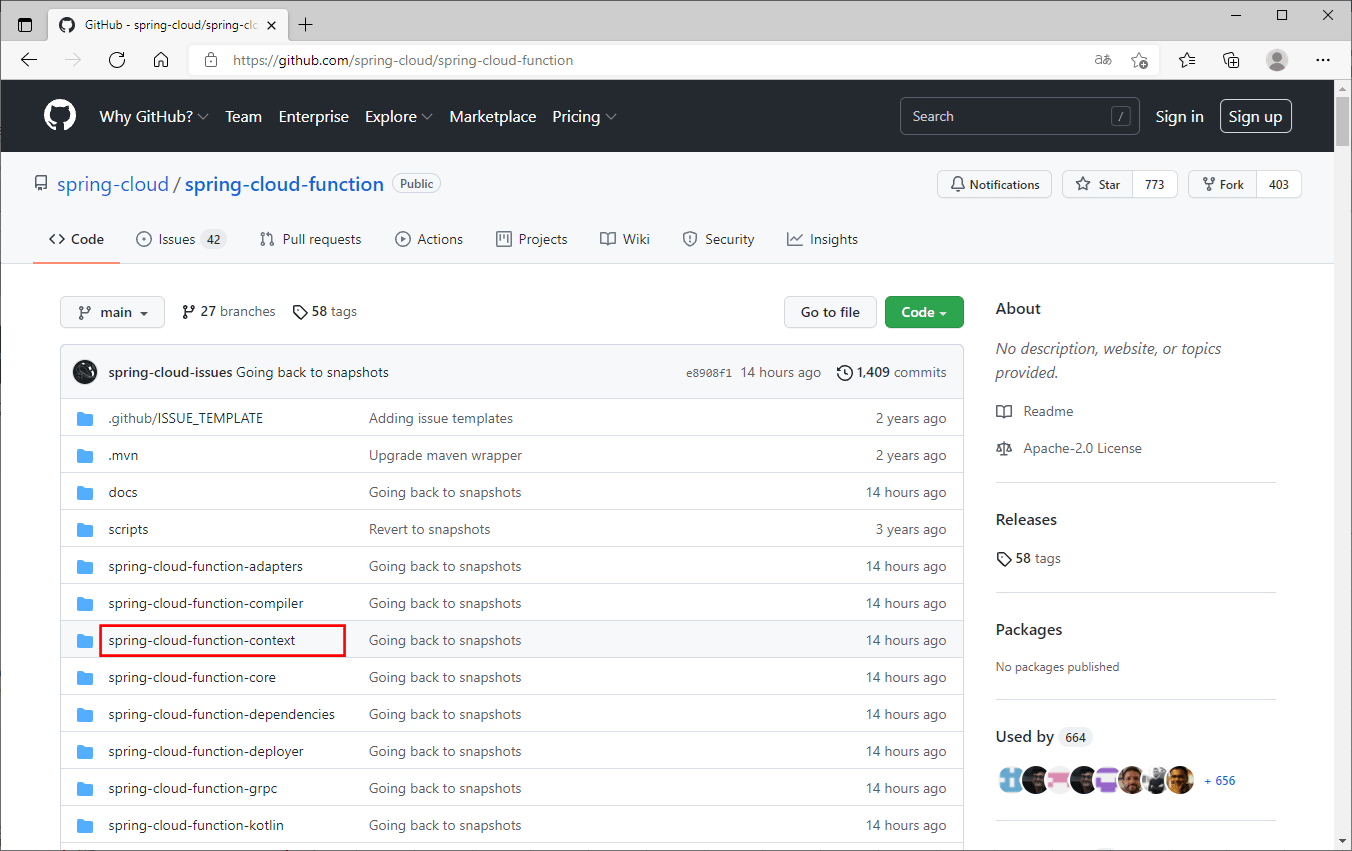
4) 以下のように、選択したライブラリのソースコードへのリンクが確認できる。
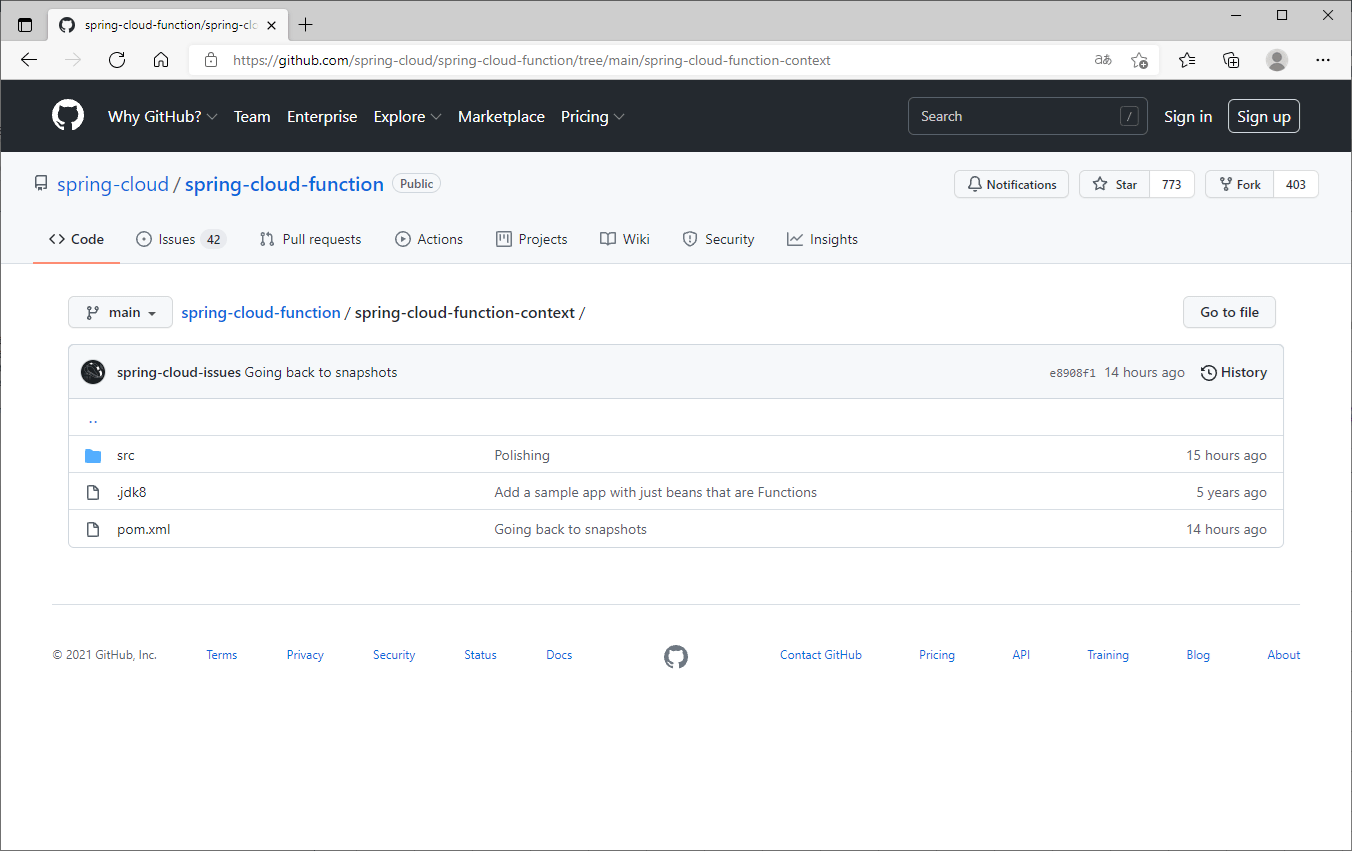
このライブラリ内のソースコードのフォルダ内の表示例は、以下の通り。
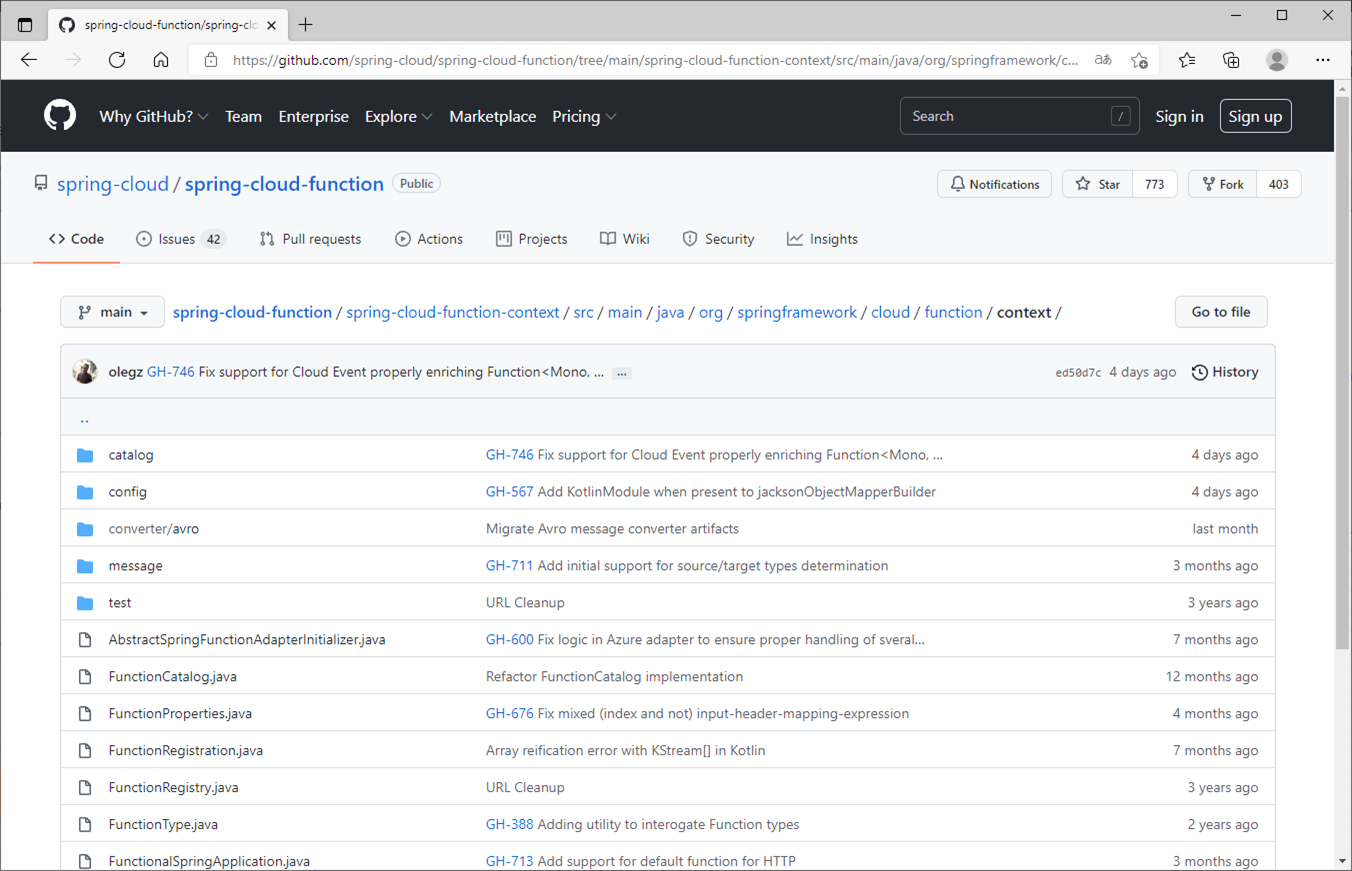
オープンソースのバグレポートの確認
オープンソースのバグレポートを確認する手順は、以下の通り。
1) GitHub上で、バグレポートを確認したいオープンソースのソースコードを表示し、「Issues」タブを選択する。
https://github.com/spring-cloud/spring-cloud-function/tree/main/spring-cloud-function-context
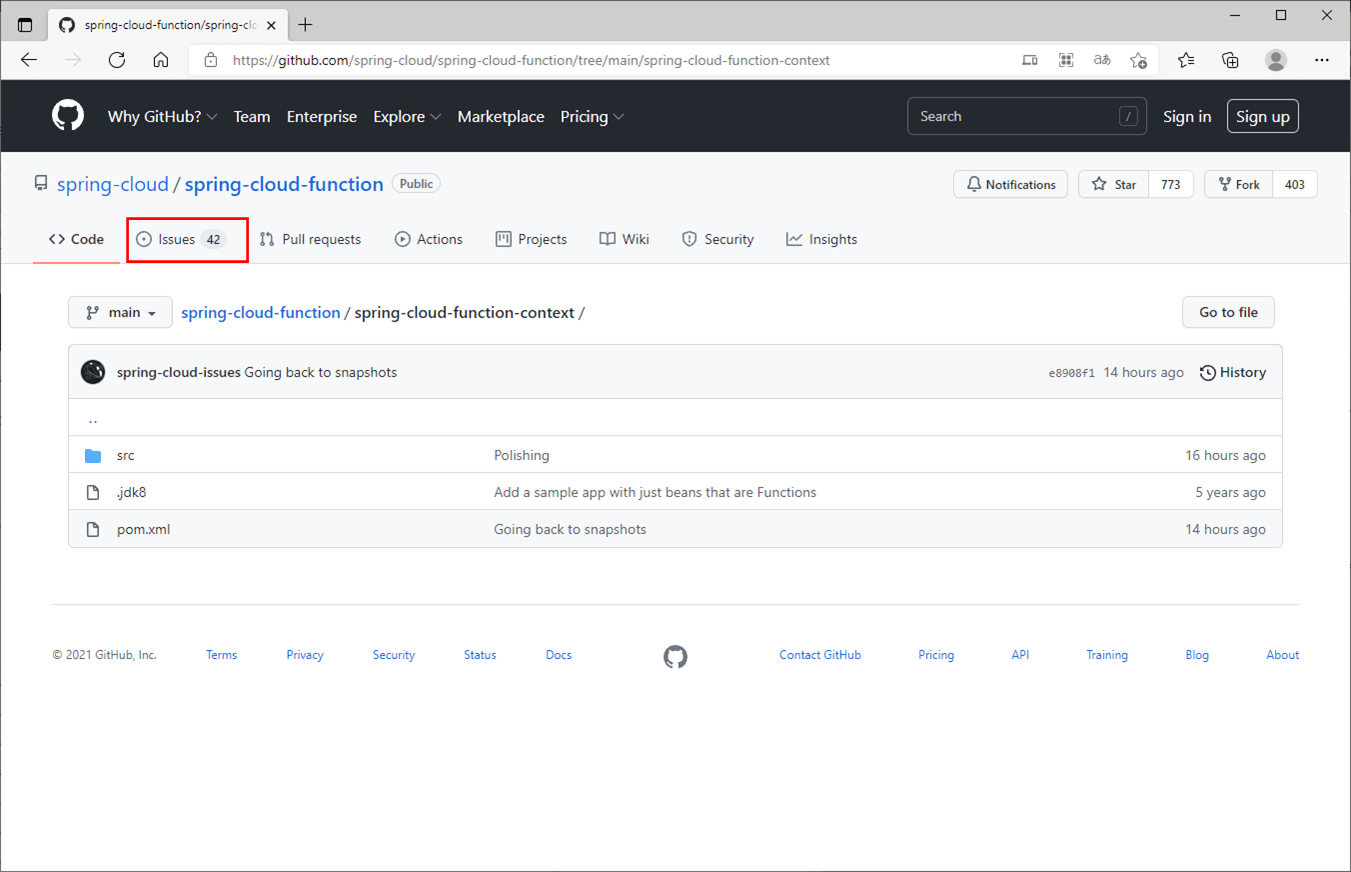
2) 以下のように、バグレポートの一覧が表示される。以下の赤枠のように、バグ修正履歴は「#(バグNo)」で確認できる。
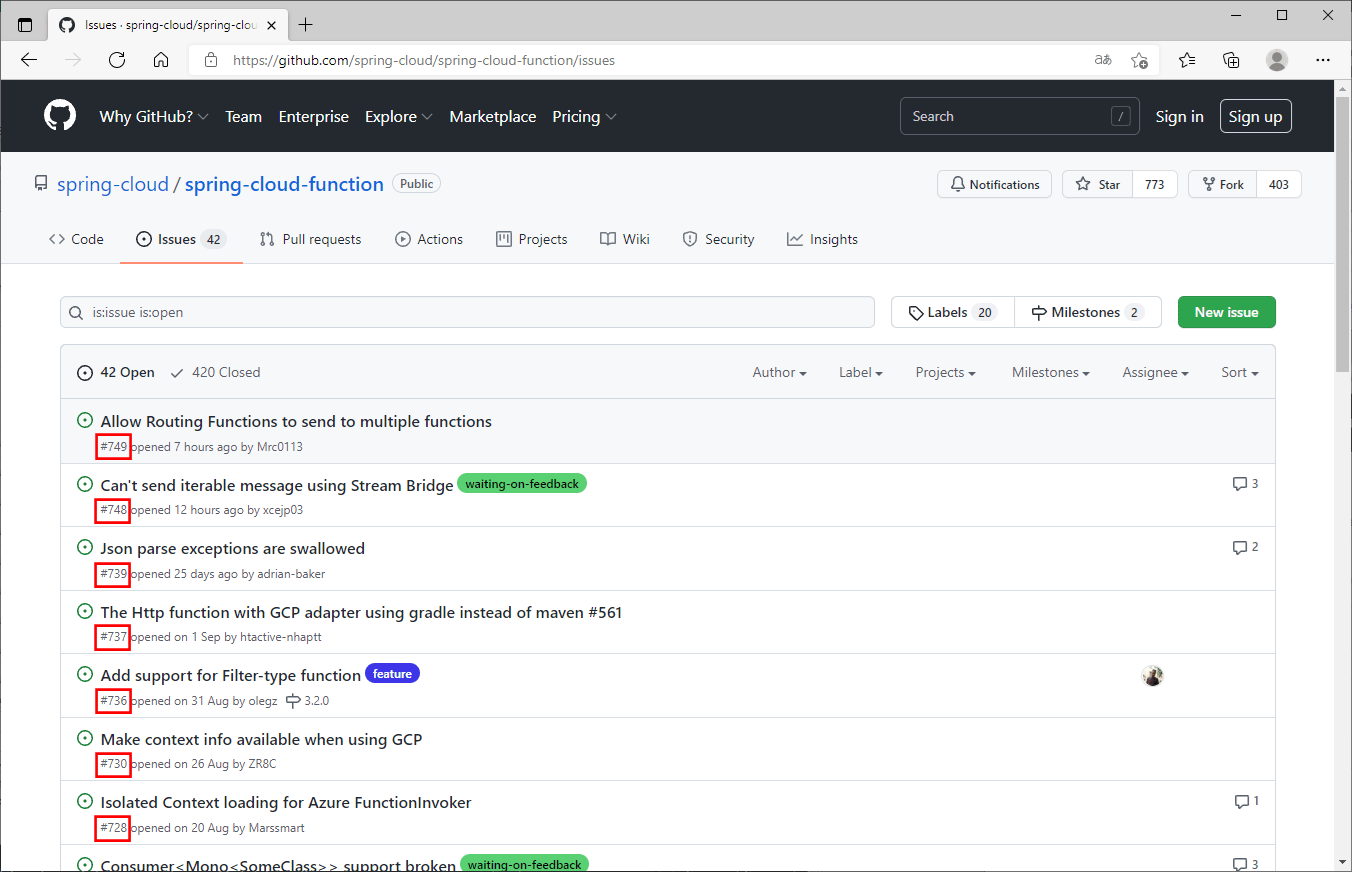
3) 条件を絞り込むため、探したいバグのキーワードを検索条件として入力し、Enterキーを押下する。
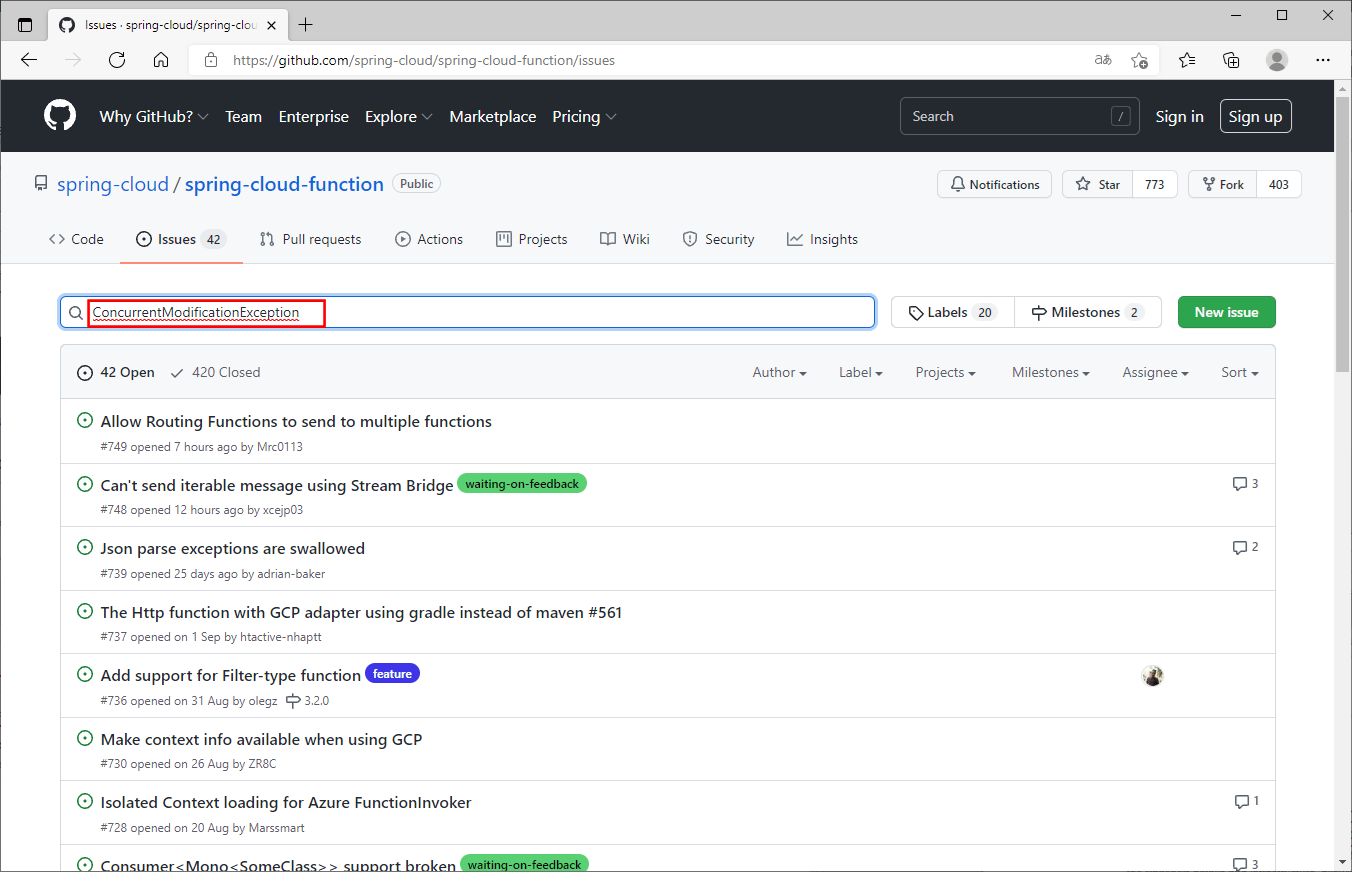
4) 以下のように、指定したキーワードを含むバグレポートが検索される。ここで、一覧から詳細を確認したいバグレポートを選択する。
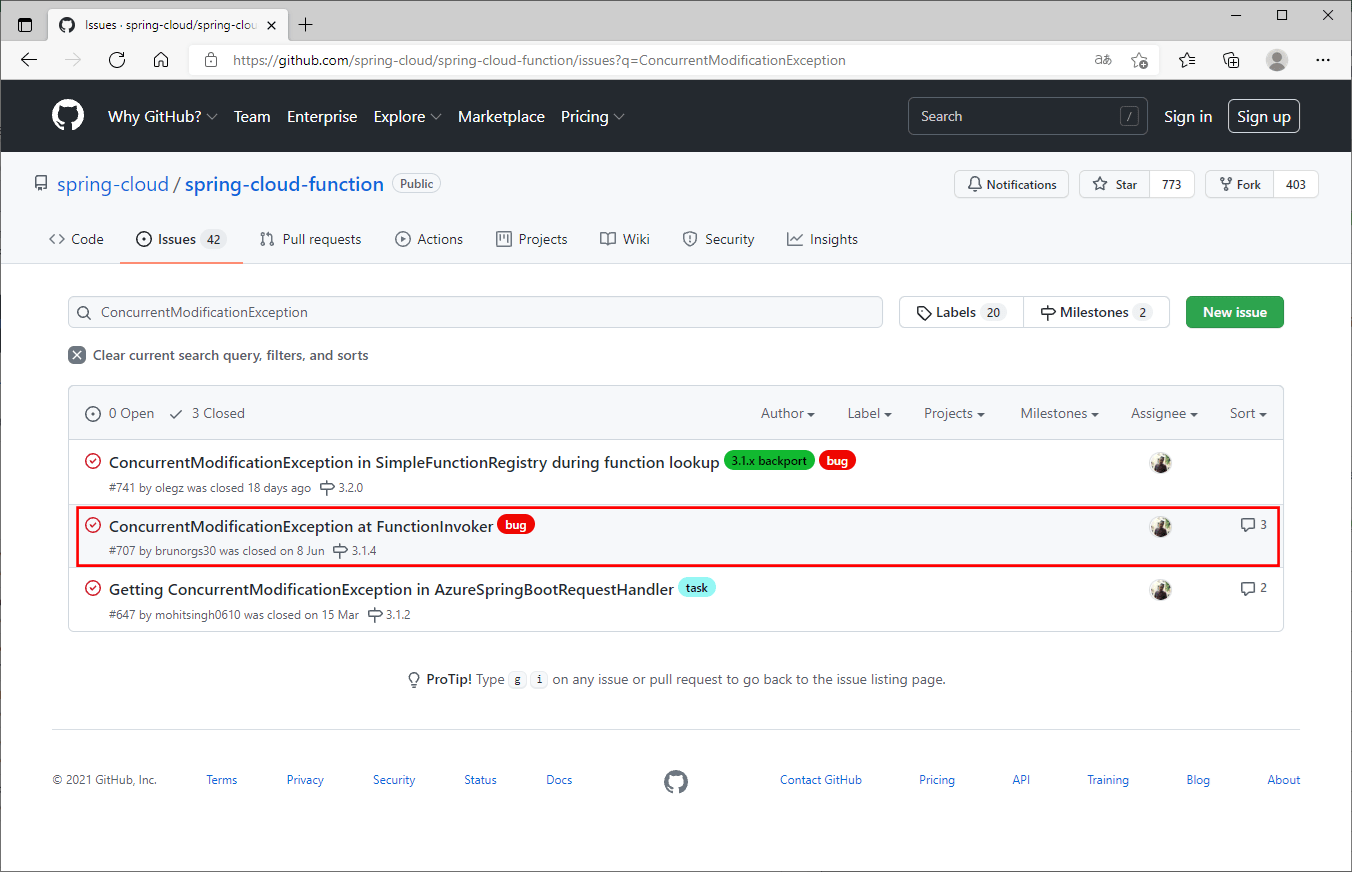
5) 以下のように、バグレポートの詳細が確認できる。また、右側のマイルストーンを確認すると、このバグが表示されたバージョンが「3.1.4」であることが確認できる。
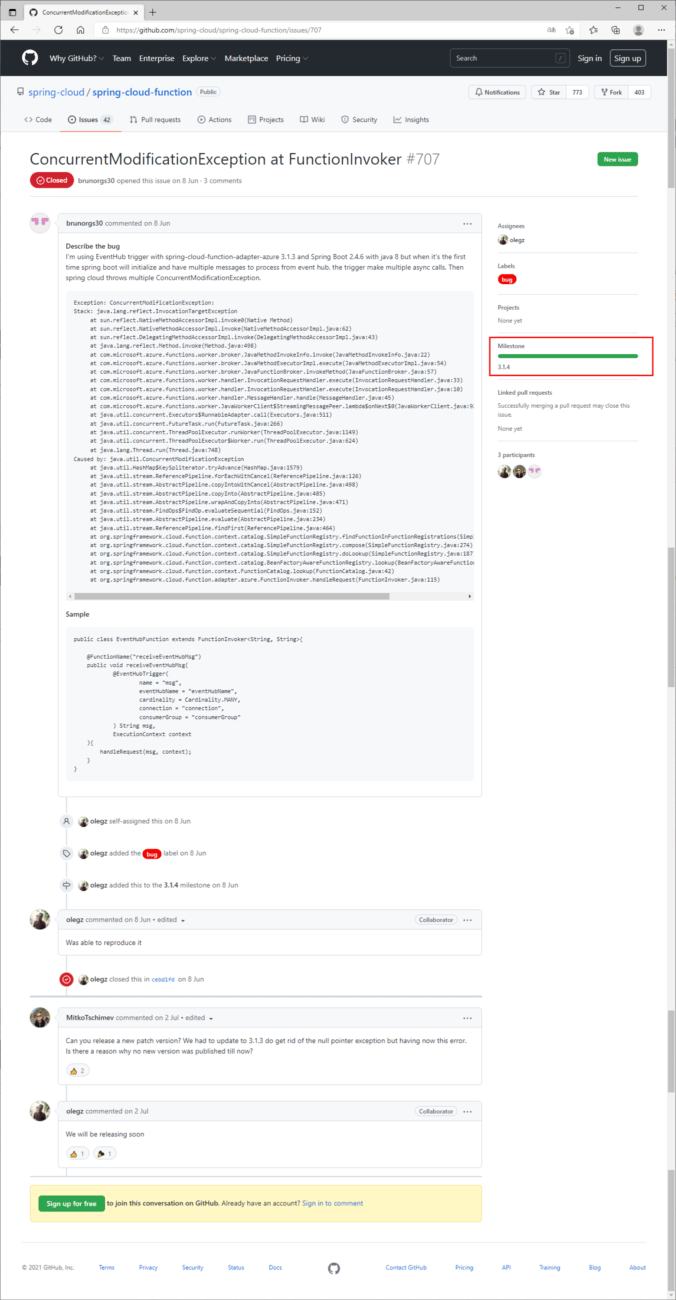
オープンソースのバグ修正履歴の確認
オープンソースのバグ修正履歴を確認する手順は、以下の通り。
1) GitHub上で、バグレポートを確認したいオープンソースのソースコードを表示し、「History」ボタンを押下する。
https://github.com/spring-cloud/spring-cloud-function/tree/main/spring-cloud-function-context
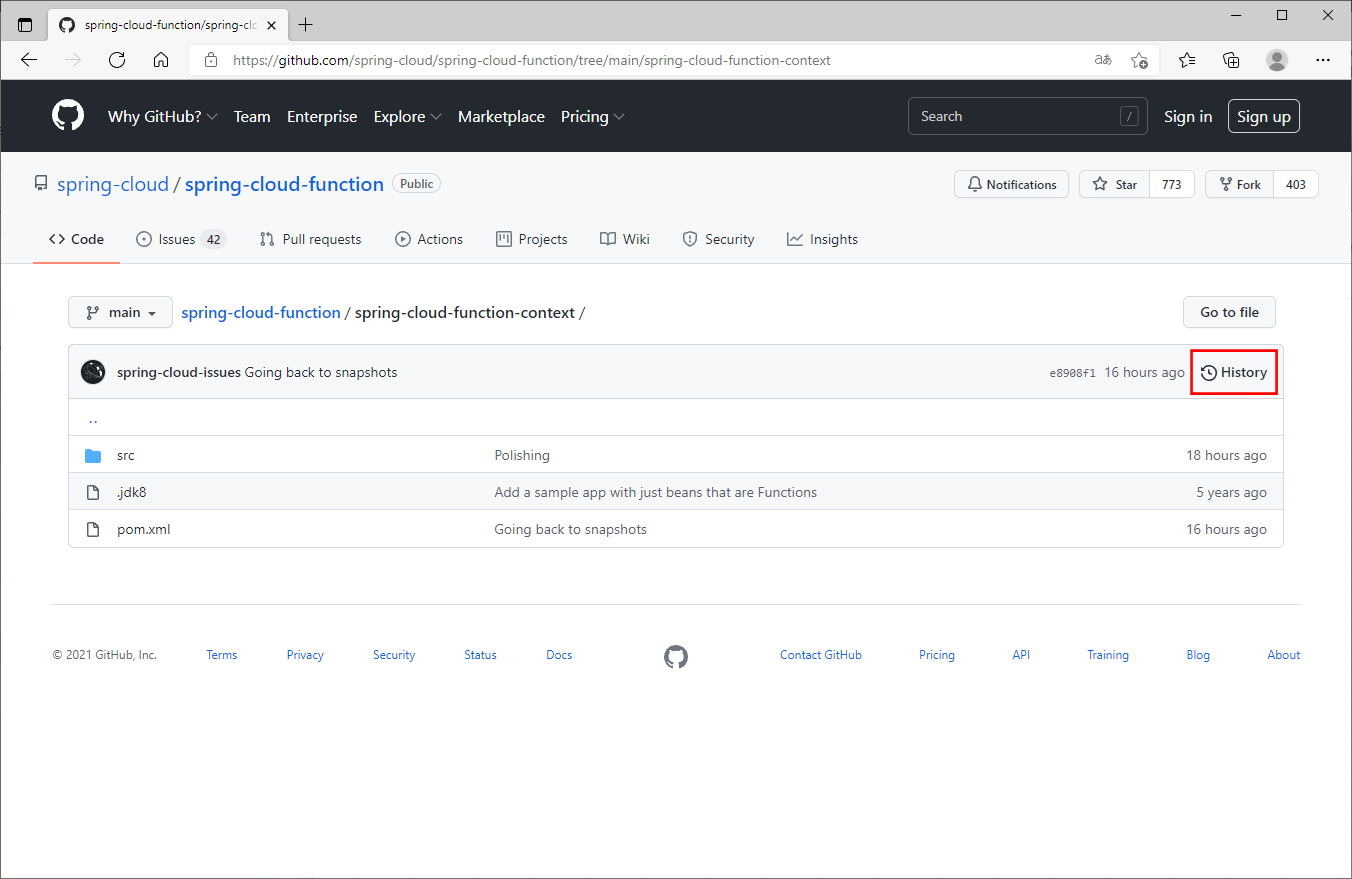
2) 以下のように、バグ修正履歴が確認できる。これを見るとバグレポートに対する修正履歴は、以下の赤枠のように「GH-(バグレポート番号)」で確認できる。
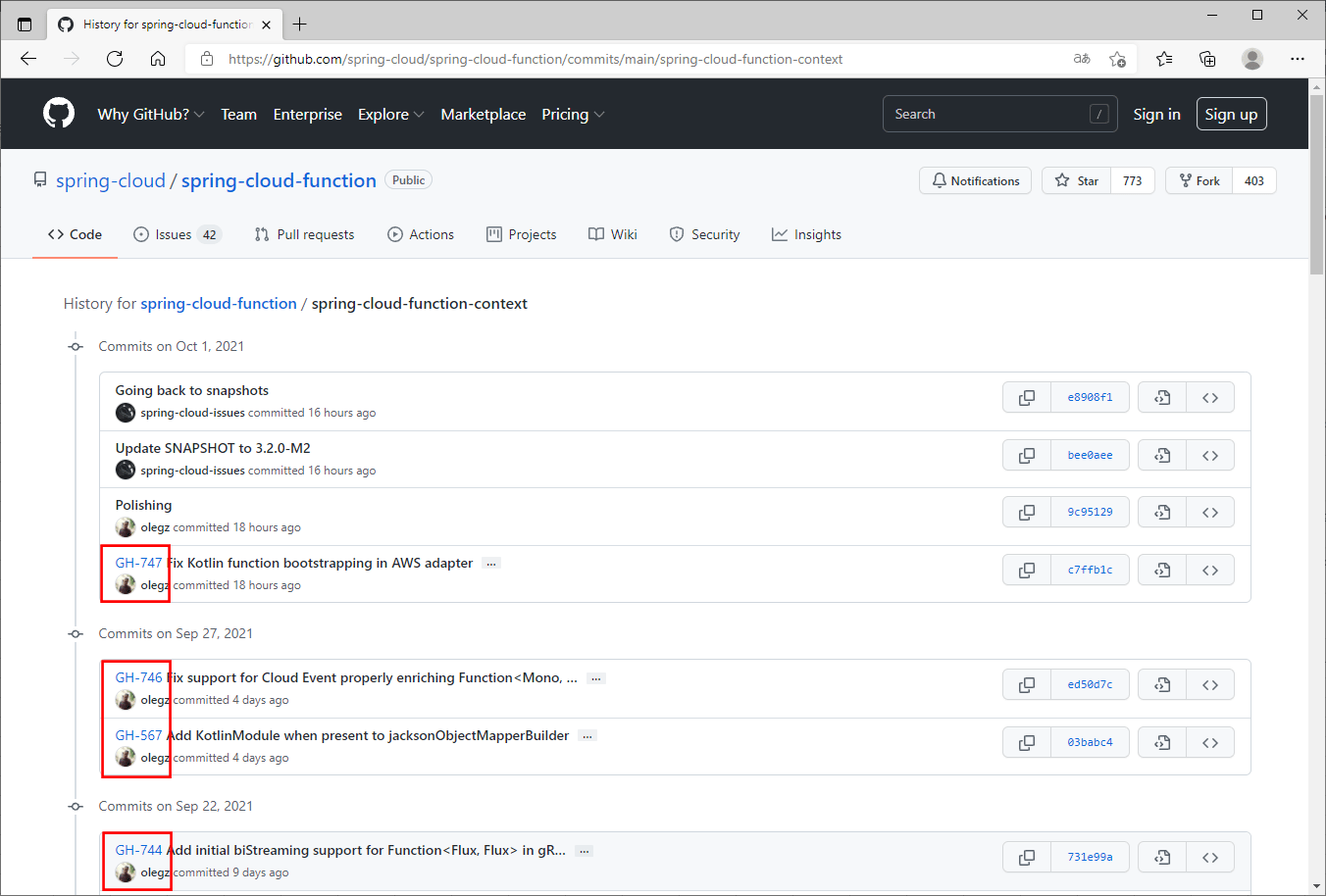
3) 条件を絞り込むため、検索ボックスに「GH-(バグNo)」を検索条件として入力し、Enterキーを押下する。
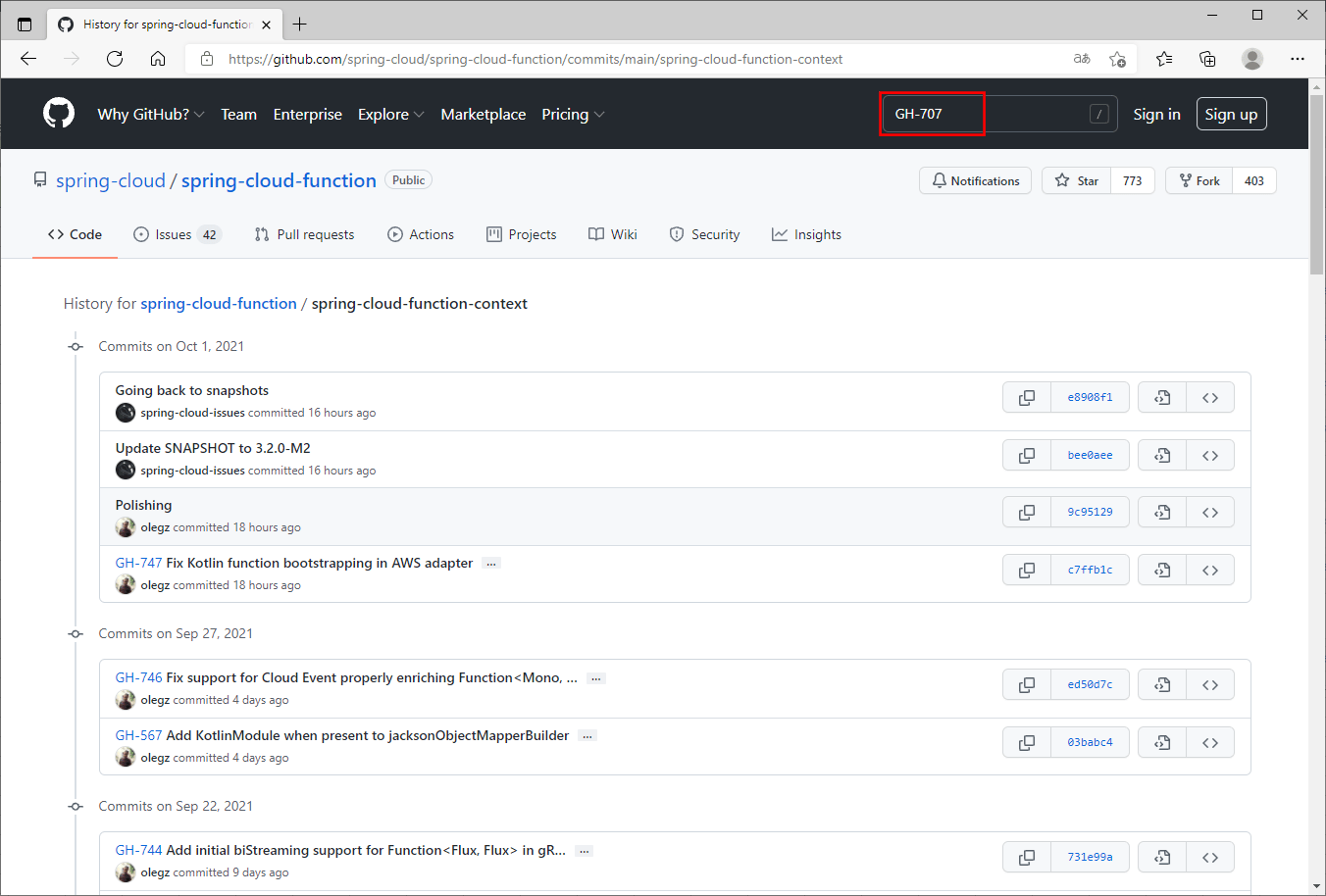
4) 指定したバグNoの修正履歴を確認するための画面が表示されるため、「Commits」ボタンを押下する。
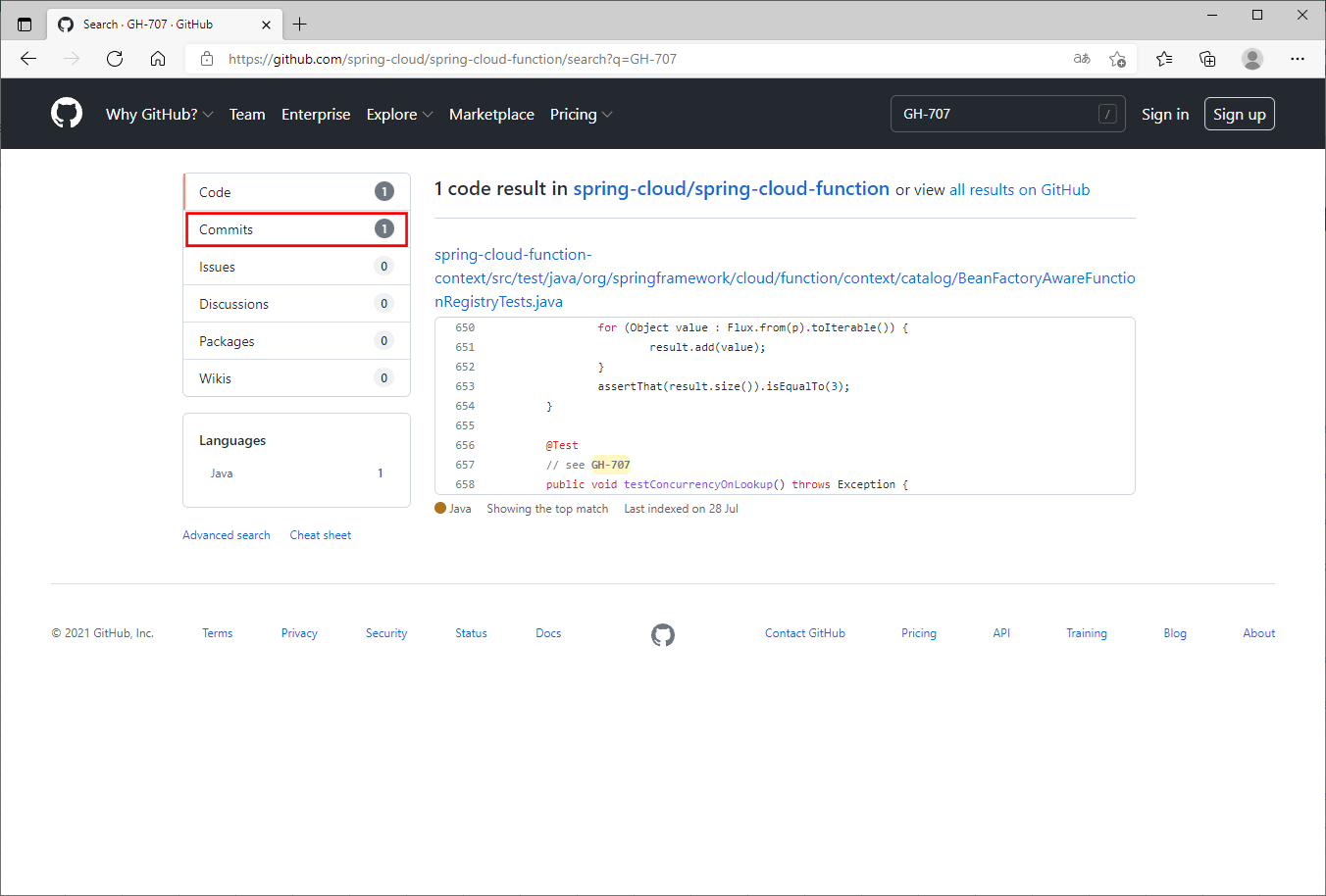
5) 以下のように、右側にコミット内容を表示するためのリンクが確認できるため、このリンクを押下する。
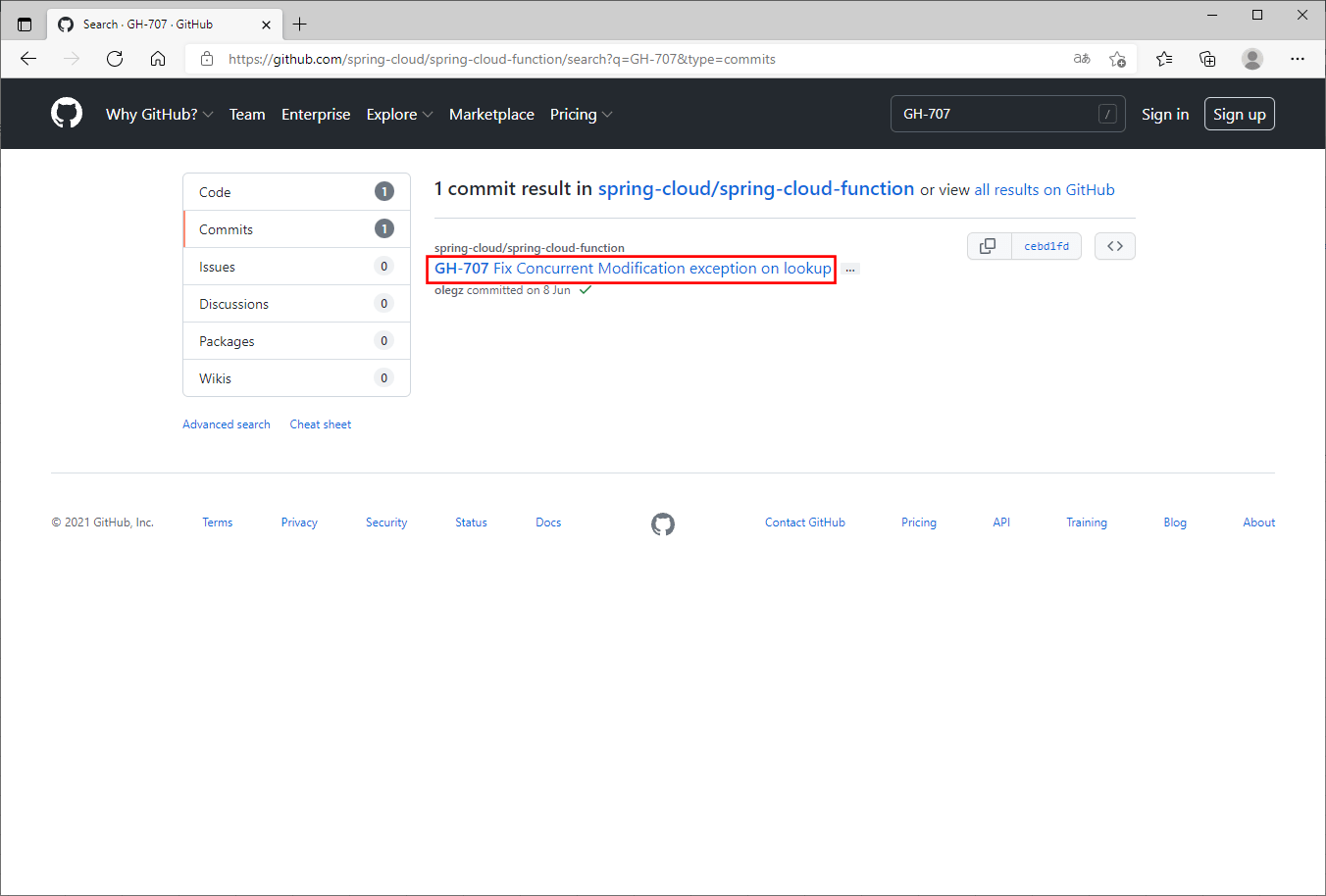
6) 以下のように、バグ修正した内容のコミット履歴を確認できる画面が表示される。
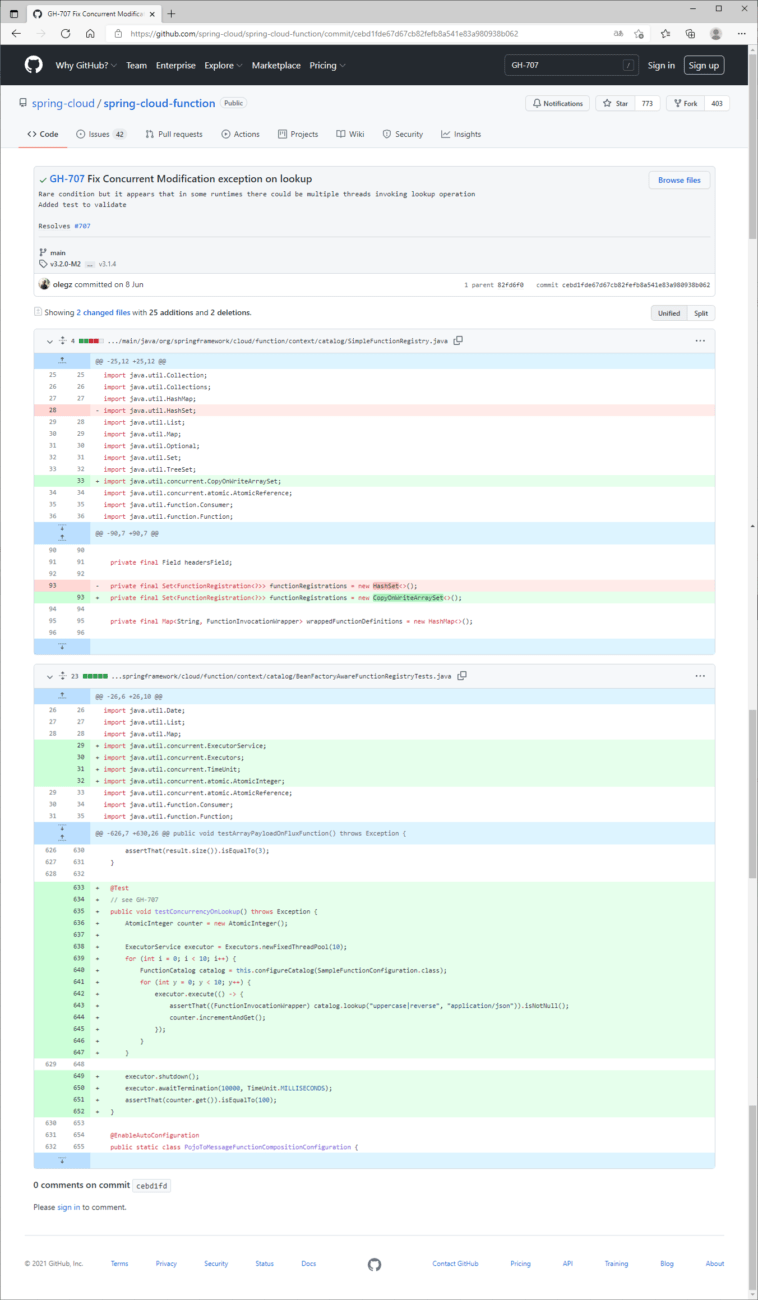
要点まとめ
- オープンソースのライブラリやバグ修正履歴は、インターネット上のMavenリポジトリやGitHubから確認できる。